Perbaiki Kesalahan Pembaruan Windows 10 0x80072ee7
Diterbitkan: 2022-03-25
Anda mungkin menghadapi kesalahan pembaruan Windows 10 0x80072ee7 saat Anda menginstal pembaruan apa pun di perangkat Anda. Kecuali Anda memperbaiki akar penyebab masalah, Anda akan terus terganggu dengan kesalahan pembaruan Windows 10 0x80072ee7. Kesalahan ini mungkin muncul dalam berbagai situasi, tetapi alasan yang paling bertentangan adalah adanya virus atau bug. Karena kesalahan ini menyebabkan masalah kinerja di komputer Anda, Anda harus mempertimbangkannya dengan serius dan menyelesaikannya sesegera mungkin. Di masa lalu, beberapa pengguna telah menyatakan bahwa kesalahan yang sama terjadi pada browser mereka. Ini benar-benar penipuan. Jika Anda menebak penipuan apa pun terkait pembaruan, selalu disarankan untuk menjalankan pemindaian antivirus di komputer Windows 10 Anda sebelum Anda melanjutkan dengan apa pun.

Isi
- Cara Memperbaiki Kesalahan Pembaruan Windows 10 0x80072ee7
- Metode 1: Langkah Pemecahan Masalah Dasar
- Metode 2: Jalankan Pemecah Masalah Pembaruan Windows
- Metode 3. Sinkronkan Tanggal dan Waktu Windows
- Metode 4: Bersihkan Ruang Disk
- Metode 5: Perbaiki File yang Rusak
- Metode 6: Gunakan Prompt Perintah
- Metode 7: Aktifkan Layanan Pembaruan Windows
- Metode 8: Nonaktifkan Antivirus (Sementara)
- Metode 9: Unduh Pembaruan Secara Manual
- Metode 10: Setel Ulang Komponen Pembaruan
- Metode 11: Lakukan Pemulihan Sistem
Cara Memperbaiki Kesalahan Pembaruan Windows 10 0x80072ee7
Jika Anda yakin menghadapi kesalahan berikut, panduan pemecahan masalah ini akan banyak membantu Anda. Berikut adalah beberapa alasan kritis yang menyebabkan kesalahan pembaruan Windows 10 0x80072ee7. Anda mungkin menghadapi kesalahan yang dibahas dalam salah satu situasi ini.
- Koneksi internet tidak stabil.
- File dan program rusak.
- Virus atau malware di PC
- Komponen Pembaruan Windows tidak lengkap atau terputus.
- Kunci registri Windows tidak valid di PC.
- Layanan Windows yang tidak tepat.
- Lebih Sedikit Ruang Disk
Dalam panduan ini, kami telah menyusun daftar metode untuk mengatasi kesalahan pembaruan Windows. Metode disusun dari langkah sederhana hingga lanjutan sehingga Anda dapat mencapai hasil yang lebih cepat. Ikuti mereka dalam urutan yang sama seperti yang diinstruksikan di bawah ini.
Catatan: Anda harus membuat titik pemulihan sebelum melalui metode ini jika terjadi kesalahan.
Metode 1: Langkah Pemecahan Masalah Dasar
Sebelum Anda mengikuti metode pemecahan masalah lanjutan, berikut adalah beberapa perbaikan dasar yang akan membantu Anda memperbaiki kesalahan pembaruan Windows.
- Mulai ulang PC.
- Periksa koneksi internet.
- Pastikan Anda menggunakan kunci produk yang valid untuk Windows 10.
- Lepaskan perangkat USB eksternal.
- Jalankan pemindaian Antivirus.
- Pastikan hard drive Anda memiliki cukup ruang untuk menginstal pembaruan baru.
Metode 2: Jalankan Pemecah Masalah Pembaruan Windows
Jika Anda tidak dapat memperbaiki masalah, coba jalankan pemecah masalah Pembaruan Windows. Fitur bawaan di PC Windows 10 ini membantu Anda menganalisis dan memperbaiki semua kesalahan pembaruan. Baca panduan kami tentang Cara Menjalankan Pemecah Masalah Pembaruan Windows.
Baca Juga: Memperbaiki Kesalahan Pembaruan Windows 0x80070005
Metode 3. Sinkronkan Tanggal dan Waktu Windows
Anda harus memastikan apakah pengaturan tanggal dan waktu disinkronkan dengan jam dunia. Untuk menghindari error 0x80072ee7, pastikan tidak ada pengaturan tanggal dan waktu yang salah di PC Windows 10.
1. Tekan tombol Windows dan ketik Pengaturan tanggal & waktu . Klik Buka .
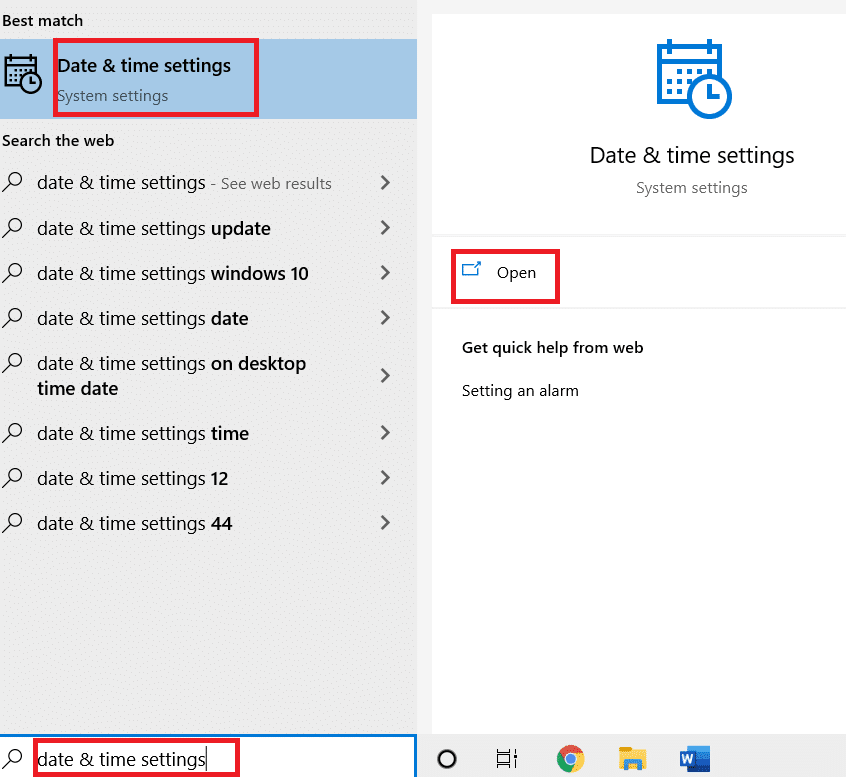
2. Pilih Zona waktu dari daftar drop-down dan pastikan apakah itu wilayah geografis Anda saat ini.
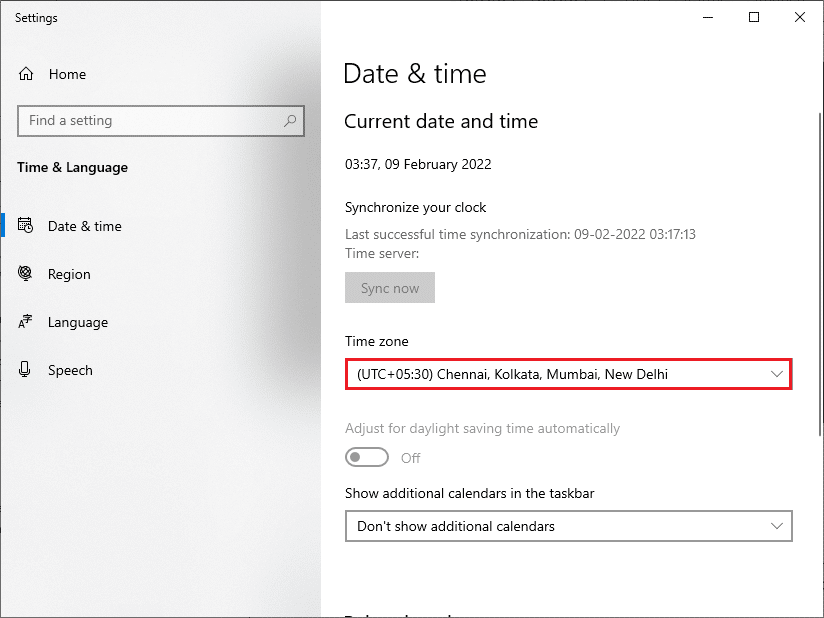
3. Pastikan waktu dan tanggal sesuai dengan waktu dan tanggal Universal.
4. Jika ada variasi, perbaiki dan periksa apakah Anda telah menyelesaikan masalah.
Metode 4: Bersihkan Ruang Disk
Untuk menginstal pembaruan Windows, PC Anda harus memiliki cukup ruang di dalamnya. Anda dapat menggunakan alat Kosongkan ruang untuk membersihkan ruang dengan menghapus file sampah besar. Baca panduan kami tentang 10 cara mengosongkan ruang hard disk di Windows 10 untuk membersihkan ruang disk.
Metode 5: Perbaiki File yang Rusak
Jika Anda menemukan 0x80072ee7 Windows 10, Anda mungkin memiliki file yang rusak di komputer Anda. Bagaimanapun, Anda memiliki fitur bawaan SFC (System File Checker) dan DISM (Deployment Image Servicing and Management) di komputer Windows 10 untuk memindai dan menghapus file korup yang berbahaya. Buka panduan kami tentang Cara memperbaiki file sistem di Windows 10.
Baca Juga : Cara Memperbaiki Error 0x80070002 Windows 10

Metode 6: Gunakan Prompt Perintah
Anda juga dapat memperbaiki kesalahan pembaruan Windows 10 0x80072ee7 dengan menggunakan baris perintah sederhana. Ini adalah metode pemecahan masalah yang efektif di mana Anda dapat mengatasi kesalahan dengan perintah sederhana.
1. Luncurkan Command Prompt dengan mengetikkan tombol pencarian Windows . Klik Jalankan sebagai Administrator.
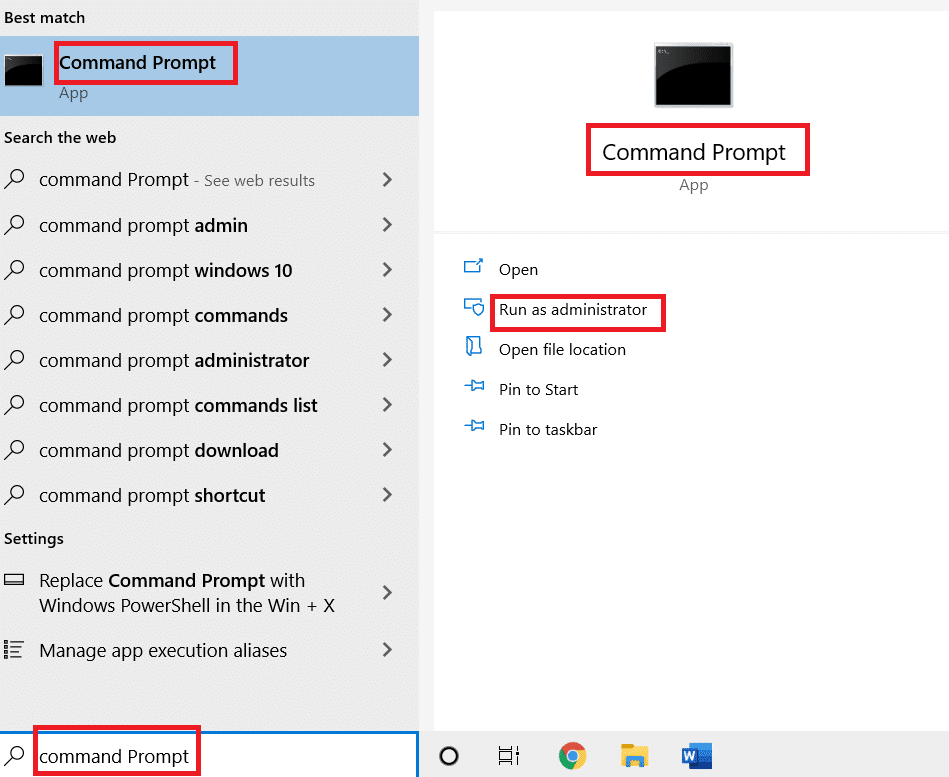
2. Ketik perintah berikut satu per satu. Tekan Enter setelah setiap perintah.
Konfigurasi SC wuauserv mulai = otomatis Bit konfigurasi SC mulai = otomatis Konfigurasi SC cryptsvc mulai = otomatis Penginstalan tepercaya konfigurasi SC mulai = otomatis
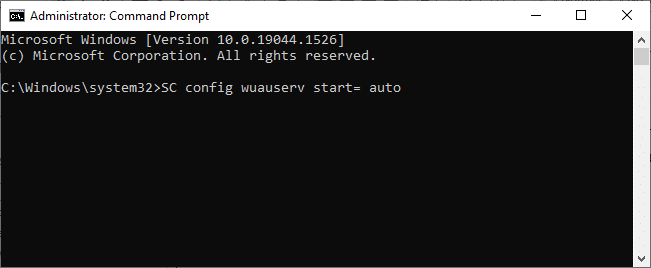
3. Setelah perintah dijalankan, reboot komputer Anda dan periksa apakah Anda telah memperbaiki masalahnya.
Metode 7: Aktifkan Layanan Pembaruan Windows
Untuk memperbaiki kesalahan 0x80072ee7 Windows 10, periksa apakah layanan Pembaruan Windows sedang berjalan. Berikut adalah cara melakukannya.
1. Tekan tombol Windows dan ketik Services . Klik Jalankan sebagai administrator.
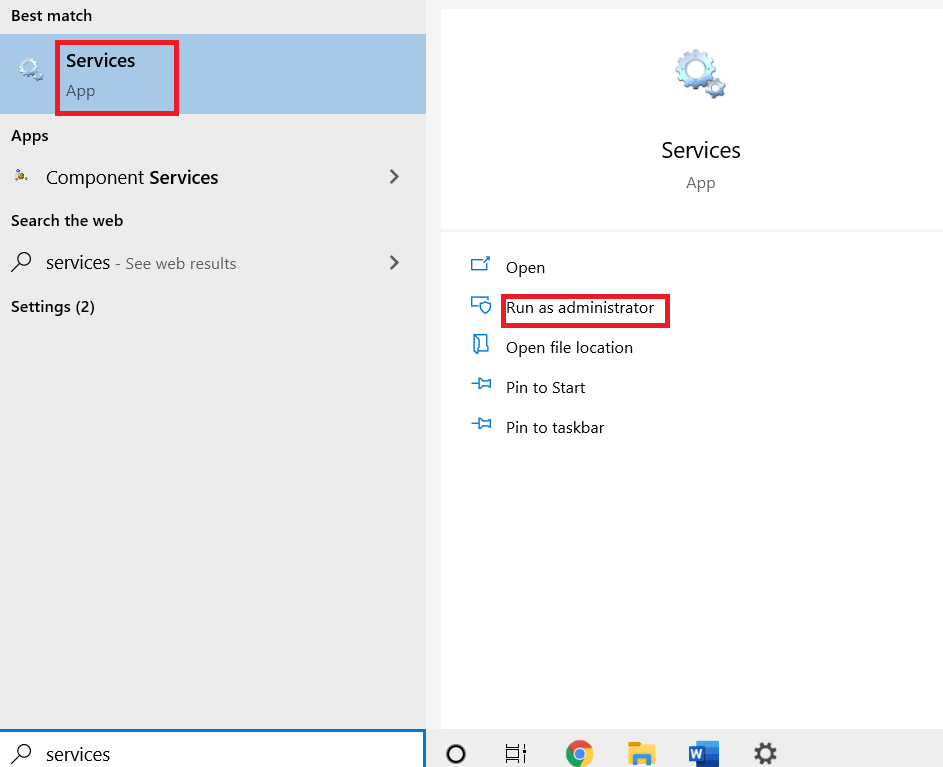
2. Gulir ke bawah dan pilih Layanan Pembaruan Windows . Klik Properti
Catatan: Anda juga dapat mengklik dua kali pada Layanan Pembaruan Windows untuk membuka jendela Properties.
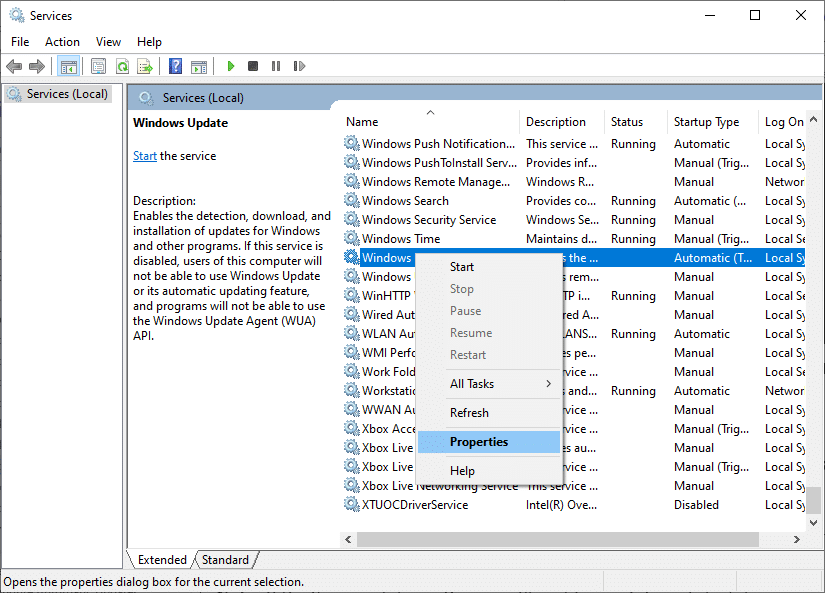
3. Atur jenis Startup ke Otomatis .
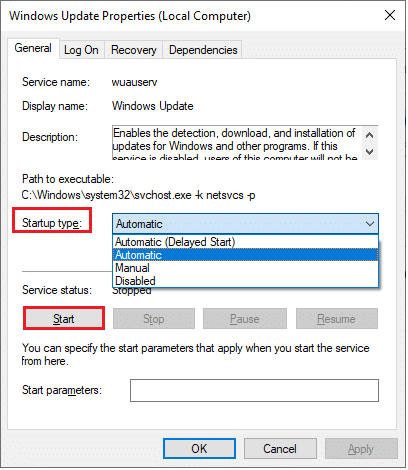
4. Terakhir, klik Apply dan OK untuk menyimpan perubahan.
Metode 8: Nonaktifkan Antivirus (Sementara)
Kesalahan pembaruan Windows 10 0x80072ee7 dapat terjadi karena gangguan antivirus. Jadi, jika Anda menggunakan perangkat lunak antivirus pihak ketiga, nonaktifkan sementara dan periksa apakah Anda telah memperbaiki masalahnya. Berikut adalah Cara menonaktifkan Antivirus sementara di Windows 10.
Baca Juga: Perbaiki Pembaruan Windows 10 Pending Install
Metode 9: Unduh Pembaruan Secara Manual
Jika tidak ada metode ini yang berhasil, coba unduh pembaruan secara manual seperti yang diinstruksikan di bawah ini.
1. Tekan tombol Windows + I bersamaan untuk membuka Pengaturan di sistem Anda.
2. Pilih Perbarui & Keamanan .
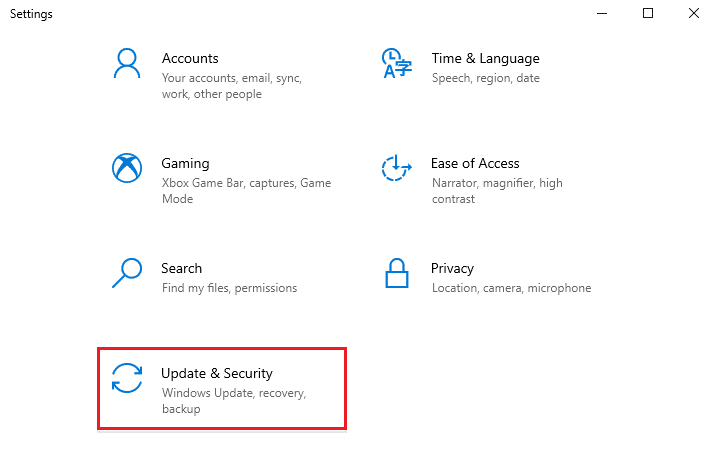
3. Klik opsi Lihat riwayat pembaruan .
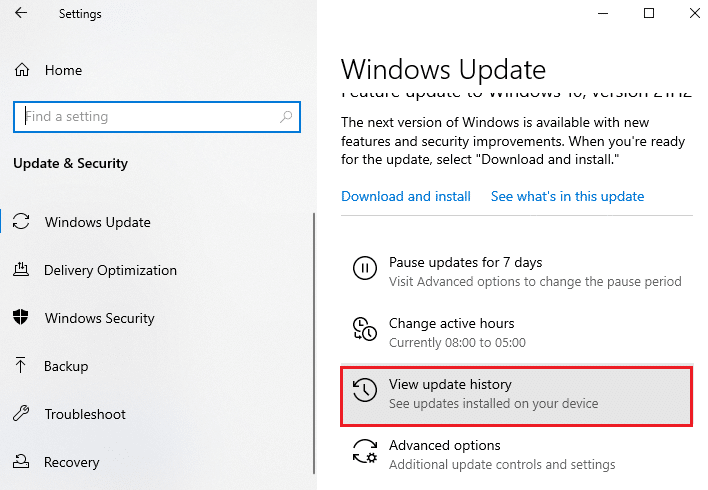
4. Dalam daftar, catat nomor KB yang tertunda untuk diunduh karena pesan kesalahan.
5. Di sini, ketik nomor KB di bilah pencarian Katalog Pembaruan Microsoft.
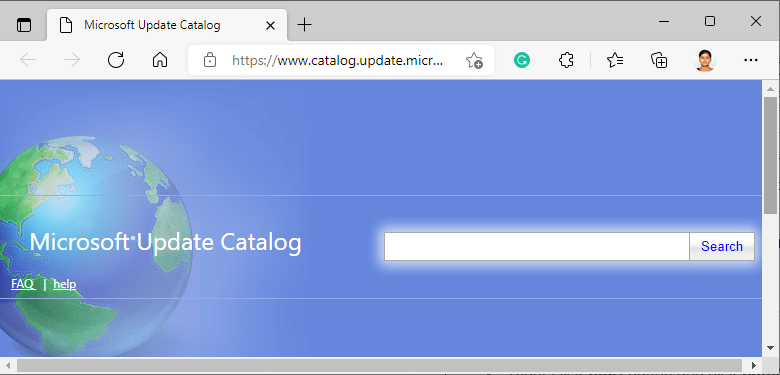
6. Ikuti petunjuk di layar untuk mengunduh dan menginstal pembaruan secara manual.
Metode 10: Setel Ulang Komponen Pembaruan
Untuk mengatasi semua masalah terkait pembaruan, ada metode pemecahan masalah yang efektif, mengatur ulang komponen Pembaruan Windows . Berikut adalah Cara mereset komponen pembaruan windows pada Windows 10.
Metode 11: Lakukan Pemulihan Sistem
Namun, jika Anda mengalami masalah ini, Anda dapat memulihkan sistem ke versi sebelumnya. Memulihkan komputer Anda ke kondisi sebelumnya akan memberikan solusi untuk masalah yang tidak dapat diselesaikan di tingkat perangkat lunak. Ini akan membantu Anda untuk memecahkan kesalahan Pembaruan Windows yang dibahas dengan pasti.
Direkomendasikan:
- Cara Menukarkan Kartu Hadiah di Akun Microsoft
- Perbaiki kesalahan Aktivasi Windows 10 0x80072ee7
- Perbaiki Kesalahan Windows Store 0x80072ee7
- Perbaiki Google Chrome Terbuka Secara Otomatis di Windows 10
Kami harap panduan ini bermanfaat dan Anda telah memperbaiki kesalahan pembaruan Windows 10 0x80072ee7 . Jangan ragu untuk menghubungi kami dengan pertanyaan dan saran Anda melalui bagian komentar di bawah. Beri tahu kami topik mana yang ingin Anda pelajari selanjutnya.
